
Win10系统键盘突然打不出中文字怎么办?
时间:2021-07-27 07:38:06
作者:yanadmin
来源:60xp系统管家
1. 扫描二维码随时看资讯
2. 请使用手机浏览器访问:
http://m.60xp.com/course/11285.html
手机查看
大家有没有遇到过一开机使用键盘就发不出中文字的情况?明明英文可以正常输入的,但是怎么切换输入法,就是打不出中文来。这是什么原因呢?大概率有两个原因,一是输入法的组件异常,二是服务异常。大家可以根据小编的教程试试看能否解决问题。
具体步骤:
1、同时按键盘WIN R组合键,调出运行对话框。
2、在运行中输入ctfmon,点击确定按钮。
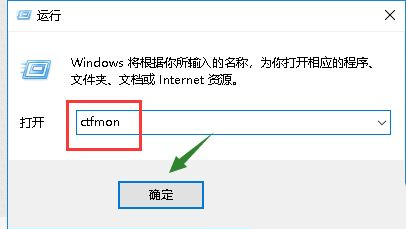
2、重新点击右下角的语言兰,切换输入法,就可以输入中文了。
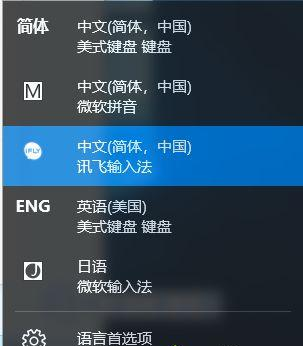
3、如果上面无法解决,那么我们继续,鼠标右键单击开始键---计算机管理。
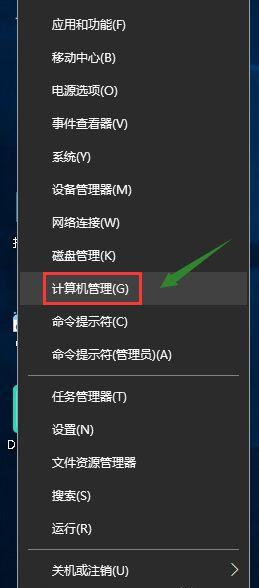
4、进入计算机管理。依次进入系统工具-任务计划程序-任务计划程序库-Microsoft-Windows。
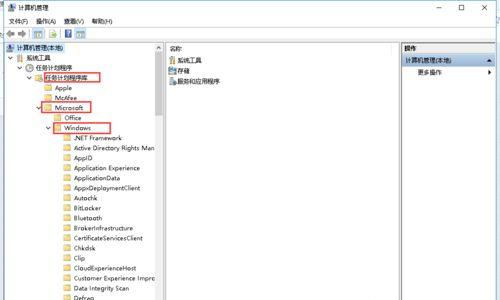
5、在windows文件夹下找到TextServicesFramework,如下图所示。
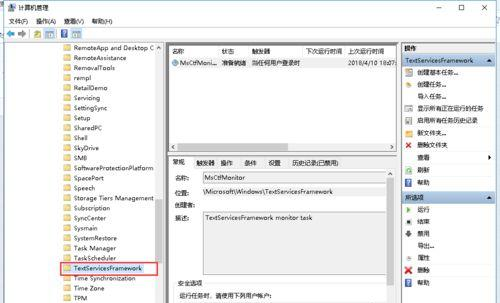
6、在TextServicesFramework窗口右侧右键点击MsCtrMonitor,选择进行。
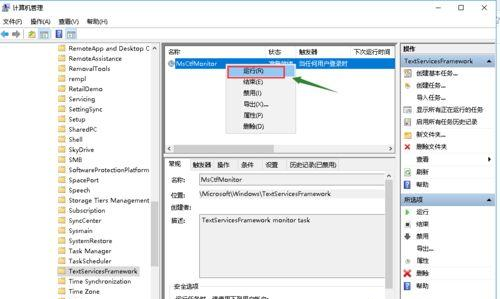
相关教程
热门教程
- 周
- 总
- 1161次 1 Win10如何取消平板模式?平板模式如何切换回传统桌面?
- 1066次 2 关机后一直卡在“正在准备 Windows,请不要关闭你的计算机”怎么办?
- 1065次 3 Win10系统如何禁止自动安装捆绑软件?
- 685次 4 电脑提示:你的Windows10版本已终止服务,请重启以安装新版本怎么解决?
- 653次 5 Win10专业版如何用命令来查看激活信息?
- 644次 6 Win10专业版如何提升游戏流畅度?Win10游戏流畅度的三种提升方法
- 640次 7 Win10控制面板找不到语言选项怎么办?Win10语言选项的开启方法
- 631次 8 Win10专业版如何安装dll文件?DLL文件的安装方法
- 539次 9 Win10家庭版如何获取文件夹管理员权限?
- 539次 10 Win10系统如何使用注册表还原鼠标右键新建功能?
人气教程排行
- 1161次 1 Win10如何取消平板模式?平板模式如何切换回传统桌面?
- 1066次 2 关机后一直卡在“正在准备 Windows,请不要关闭你的计算机”怎么办?
- 1065次 3 Win10系统如何禁止自动安装捆绑软件?
- 1039次 4 bashrc配置文件是什么?linux如何编辑bashrc配置文件?
- 1033次 5 WinXP系统要怎么重装?在线重装xp系统图文教程
- 1013次 6 Win7旗舰版如何设置锁屏密码的方法?
- 1005次 7 WinXP打开图片提示“该文件没有与之关联的程序来执行该操作”怎么办?
- 972次 8 Deepin Linux怎么安装?Deepin Linux安装步骤简述
- 971次 9 Linux(CentOS)如何安装DNS服务器?
- 918次 10 Win XP系统如何禁止流氓软件自动安装?




